Практическая работа компас. Практическая работа 13. Проектирование и моделирование систем электропневмоавтоматики
 Скачать 223.93 Kb. Скачать 223.93 Kb.
|
|
Практическая работа №13 Тема: «Проектирование и моделирование систем электропневмоавтоматики» Цель: Изучить назначение программного пакета FluidSIM Спроектировать простую электропневматическую схему Спроектировать электропневматическую схему с логическим модулем Порядок выполнения работы: Изучить теоретические сведения Выполнить задание 1 Выполнить задание 2 Сделать выводы ОБЩИЕ СВЕДЕНИЯ О ПРОГРАММНОМ ПАКЕТЕ FLUIDSIMНазначение программного пакета FluidSIM Программный пакет FluidSIM предназначен для моделирования пневматических и электропневматических систем на этапе принятия схемотехнического решения. Моделируемая система представляется схемой в условных графических обозначениях (символах). Принятые для обозначения символы пневматических и электрических элементов в FluidSIM такие же, как и условные графические обозначения, применяемые при составлении пневматических и электрических схем. Они соответствуют символам стандартов DIN, ISO, SAE и ГОСТ. По существу эта программа позволяет автоматизировать процесс создания электропневматической системы и проверять ее работоспособность благодаря реалистичному моделированию. При этом в процессе разработки пневматической и электрической схем системы FluidSIM проверяет, является ли определенное соединение компонентов допустимым, и в случае нахождения ошибки показывает ее с комментариями. Так же FluidSIM предназначен для накопления, передачи и визуализации знаний в области пневматики, так как компоненты сопровождаются текстовыми описаниями, фотографиями и т.п. FluidSIM может обмениваться информацией с внешним контроллером или многими приложениями Windows. Основные элементы интерфейса FluidSIMПосле запуска программного пакета FluidSIM сначала отобразится заставка, а затем основное окно (рисунок 1), которое содержит: строку заголовка программы. Строка заголовка программы содержит имя данной программы; главное меню. Главное меню содержит все функции, которые необходимы для моделирования и построения диаграмм цепей. В главном меню находятся как стандартные функции Windows, так и собственные функции: Execute (выполнение функций), Library (библиотека), Didactics (обучение) и Project (проект); панели инструментов. Содержит кнопки (пиктограммы) для наиболее часто используемых функций. Для отображения названия функции необходимо навести указатель мыши на соответствующую пиктограмму. Чтобы отобразить/скрыть панели инструментов, в главном меню выберите пункт View (Вид) – Toolbars (Панели инструментов). Положение панелей инструментов можно изменять путем их «перетаскивания». Назначение кнопок на панели инструментов приведены в таблице 1; библиотека пневматических и электрических элементов и узлов. Содержит пневматические и электрические элементы и узлы, которые используются для создания диаграмм. Положение библиотеки можно изменять путём её «перетаскивания». Чтобы отобразить/скрыть библиотеку, в главном меню выберите пункт Libary (Библиотека) и там выберите необходимую библиотеку; рабочее поле. Рабочее поле представляет собой место в котором будет создаваться и моделироваться диаграмма цепи; строка состояния. Отображает информацию о текущих вычислениях и событиях, происходящих во время работы FluidSIM; системное меню; 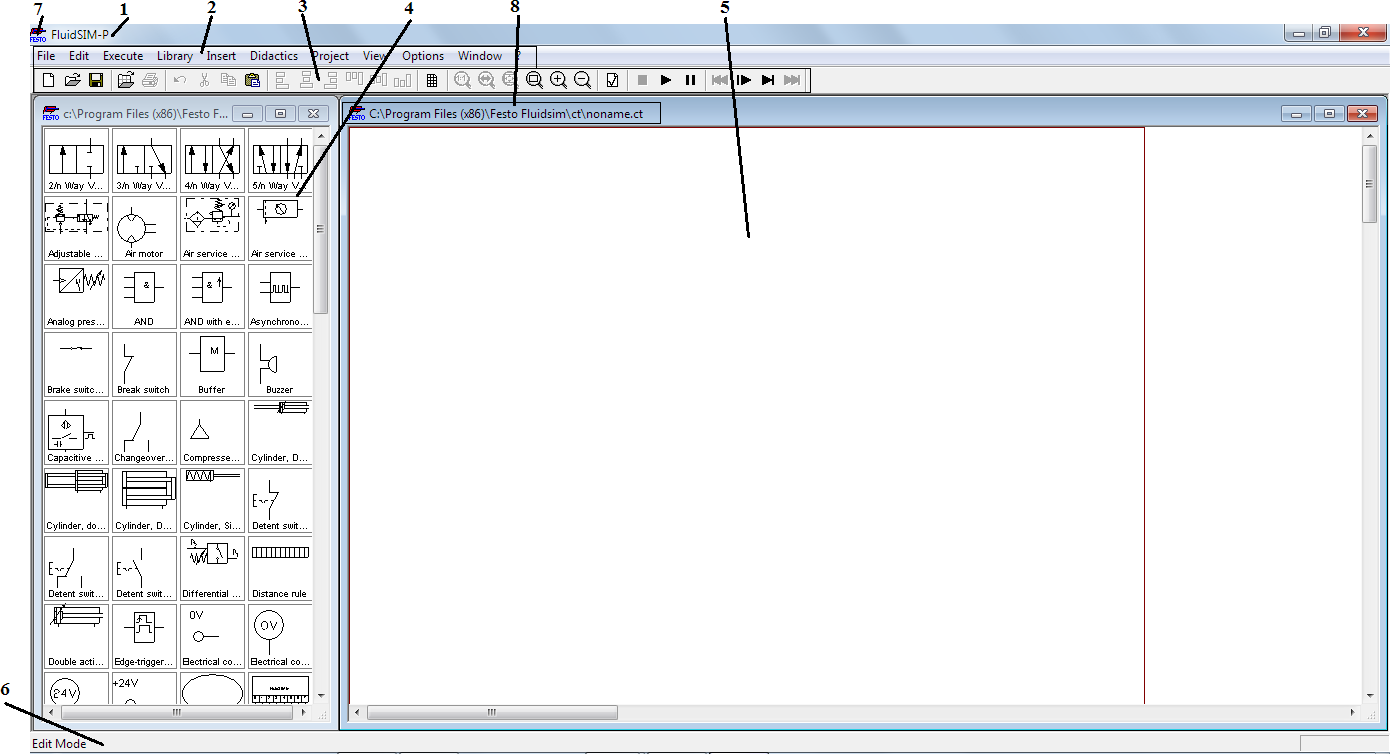 строка заголовка рабочего поля. Содержит имя и место расположения рабочего поля. строка заголовка рабочего поля. Содержит имя и место расположения рабочего поля.Рисунок 1 – Основное окно FluidSIM c библиотекой и рабочим полем Таблица 1 – Кнопки на панели инструментов
|
